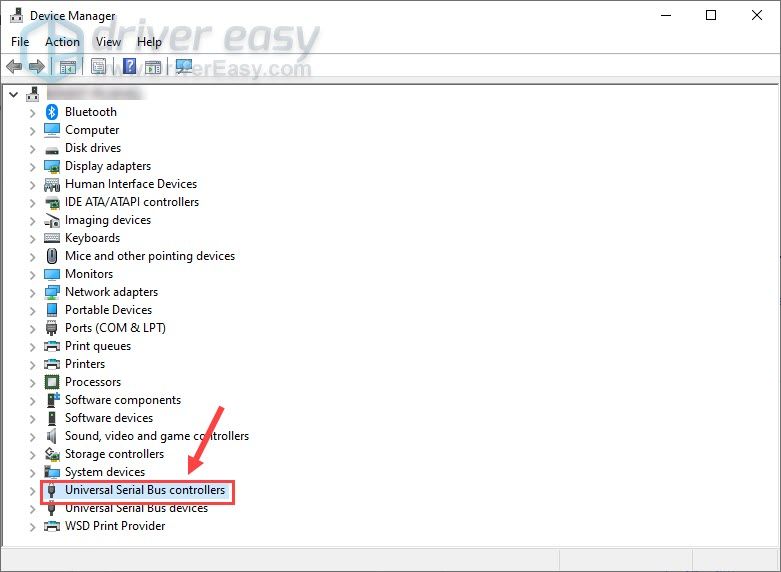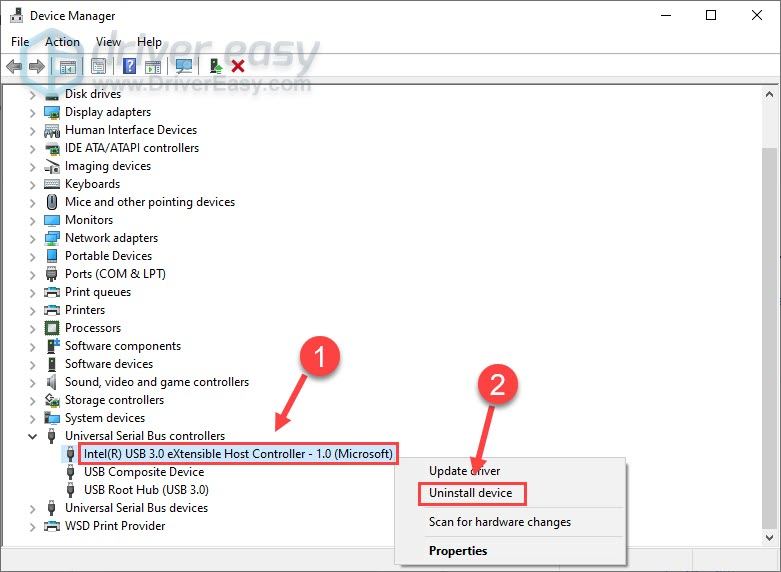A range of peripherals including webcams, printers, digital cameras, external hard drives, mice, keyboards, and scanners is connected to your PC via the USB connection. When these devices don’t work properly, you may need to reinstall the USB drivers to fix your problem.
There’re two ways you can reinstall your USB drivers on Windows 11, 10, 8 and 7. You may not try them; just choose your preferred one.
- Reinstall the drivers using Device Manager
- Automatically reinstall the USB drivers (recommended)
Option 1 – Reinstall the drivers using Device Manager
Device Manager is a Windows built-in tool that allows you to view and control the hardware attached to your computer and update the device drivers. To reinstall the USB drivers in Device Manager, follow the steps below:
- On your keyboard, press the Windows logo key and R at the same time to open the Run command. Then, type devmgmt.msc and click OK.
- Double-click Universal Serial Bus controllers to view the devices under this category.
- Right-click one device at a time and click Uninstall device.
- Click Uninstall to confirm.
- After uninstalling all the device drivers under Universal Serial Bus controllers, reboot your PC to fully implement the changes. Then Windows will install the appropriate USB drivers.
It’s easy to reinstall the USB drivers via Device Manager, but the drivers on Microsoft’s driver library are sometimes outdated (see why). For an easier way to install the latest driver, you can go for Option 2.
Option 2 – Automatically reinstall the USB drivers (recommended)
If you don’t have the time, patience or computer skills to reinstall the USB drivers manually or if you want to get the latest USB driver, we recommend using Driver Easy.
Driver Easy will automatically recognize your system and find the correct drivers for it. You don’t need to know exactly what system your computer is running, you don’t need to risk downloading and installing the wrong driver, and you don’t need to worry about making a mistake when installing.
The Pro version of Driver Easy comes with full technical support.
If you need assistance, please contact Driver Easy’s support team at support@drivereasy.com.
There you have it: two ways to reinstall USB drivers, both easy and safe. If you have further suggestions or questions, feel free to leave a comment below and we’ll be glad to help.
Полный потенциал оборудования
Используйте мощную онлайн базу данных Driver Booster, чтобы обновить все драйверы устройств на компьютере, включая USB, для дальнейшего использования потенциала аппаратных устройств и повышения производительности компьютера. Поставляемые нами драйверы USB являются подлинными, предоставленными известными производителями USB-устройств, включая Intel, AMD, Realtek, Broadcom, Qualcomm, VIA и т.д.
Скачать драйвер сейчас
Популярные драйверы USB +
Лучший инструмент обновления драйверов
Искренне благодарю всех пользователей за постоянную поддержку Driver Booster. Driver Booster стремится предоставить пользователям самый удобный и быстрый способ обновления драйверов на протяжении 7 лет. У нас 250 миллионов пользователей из 220 стран, мы были упомянуты более чем в 1000 всемирно известных СМИ.
Скачать драйвер сейчас
Популярные драйверы USB +
Удобное обновление драйверов
Вам не нужно беспокоиться об управлении компьютерным оборудованием. С помощью Driver Booster вы можете в любое время узнать подробную информацию обо всех аппаратных устройствах компьютера, например, имя устройства, производитель, размер файла драйвера и состояние драйвера и т.д., а также найти и обновить необходимое обновление драйвера в один клик.
Скачать драйвер сейчас
Популярные драйверы USB +
Игровые драйверы
Driver Booster также предоставляет обновления драйверов и игровых компонентов, необходимые для онлайн-игр. Обновляя драйвер Game Ready и игровые компоненты, можно обеспечить более высокие значения рендеринга и частоту кадров в секунду (FPS) для игр.
Скачать драйвер сейчас
Популярные драйверы USB +
Applies ToWindows 7 Starter Windows 7 Home Premium Windows 7 Home Basic Windows 7 Professional Windows 7 Enterprise Windows 7 Ultimate Windows Server 2008 R2 Standard Windows Server 2008 R2 Foundation Windows Server 2008 R2 Enterprise Windows Server 2008 R2 Datacenter Windows Server 2008 R2 for Itanium-Based Systems
ВВЕДЕНИЕ
По умолчанию максимальный размер пакетов данных при их передаче для устройств хранения данных типа USB составляет 64 килобайта (КБ). Это значение по умолчанию указано в драйвере USB-портов (Usbport.sys) в операционных системах Windows 7 и Windows Server 2008 R2. Доступно обновление, которое позволит вам увеличить максимальный размер пакетов данных при их передаче для USB-устройств до максимума в 2 мегабайта (МБ). Дополнительные сведения о том, как это сделать после установки обновления, см. в разделе More Information (Дополнительная информация).
Примечание. Для некоторых USB-устройств хранения данных производительность может быть улучшена, если максимальный размер пакетов данных при их передаче для USB-устройств будет увеличен сверх значения по умолчанию (64 КБ). Обновление поддерживается, если производитель оборудования предоставляет файл с данными об устройстве (INF), чтобы установить это значение для запоминающего USB-устройства.
Решение
Сведения об исправлении
Поддерживаемое исправление доступно от Майкрософт. Исправление предназначено исключительно для устранения проблемы, описанной в данной статье. Его следует устанавливать только на компьютерах, где проявляется описанная в статье проблема. Исправление может быть подвергнуто дополнительному тестированию. По этой причине корпорация Майкрософт рекомендует во всех случаях, когда проблема не представляет особой важности, отложить ее устранение до выхода ближайшего пакета обновления, содержащего это исправление.
Если исправление доступно для загрузки, в начале этой статьи базы знаний должен быть раздел Hotfix download available (Исправление доступно для загрузки). Если этот раздел отсутствует, обратитесь в службу поддержки пользователей Майкрософт, чтобы получить данное исправление.
Примечание. В случае возникновения других проблем и при необходимости устранения неполадок может потребоваться отдельный запрос на обслуживание. Дополнительные услуги технической поддержки, не связанные с данным исправлением, оплачиваются на стандартных условиях. Чтобы просмотреть полный список телефонных номеров службы поддержки пользователей корпорации Майкрософт или создать отдельный запрос на обслуживание, посетите веб-сайт корпорации Майкрософт по следующему адресу:
http://support.microsoft.com/contactus/?ln=ru&ws=support#tab3Примечание. В форме Hotfix download available (Исправление доступно для загрузки) указываются языки, для которых доступно исправление. Если в ней отсутствует нужный вам язык, для него нет исправления.
Предварительные условия (и необходимые компоненты)
Чтобы применить это исправление, необходимо, чтобы компьютер работал под управлением операционной системы одной из следующих версий:
-
Windows 7.
-
Windows 7 с пакетом обновления 1 (SP1).
-
Windows Server 2008 R2.
-
Windows Server 2008 R2 с пакетом обновления 1 (SP1).
Дополнительные сведения о получении пакета обновления для Windows 7 или Windows Server 2008 R2 см. в указанной ниже статье базы знаний Майкрософт:
976932 Сведения о пакете обновления 1 (SP1) для Windows 7 и Windows Server 2008 R2
Сведения о внесении изменений в реестр
Для использования этого исправления вносить изменения в реестр не требуется.
Необходимость перезагрузки
После установки этого исправления необходимо перезагрузить компьютер.
Сведения о замене исправлений
Это исправление не заменяет собой никакие ранее выпущенные исправления.
Сведения о файлах
Глобальная версия этого исправления устанавливает файлы с атрибутами, которые указаны в приведенных ниже таблицах. Дата и время для файлов указаны в формате UTC. Дата и время для версий файлов на локальном компьютере отображаются с учетом часового пояса и перехода на летнее время. Кроме того, при выполнении определенных операций с файлами даты и время могут изменяться.
Заметки к сведениям о файлах для Windows 7 и Windows Server 2008 R2
Важно! Исправления для Windows 7 и Windows Server 2008 R2 включены в одни и те же пакеты. Однако на странице Hotfix Request (Запрос исправления) они указаны отдельно для каждой из операционных систем. Чтобы запросить исправление для одной или обеих операционных систем, выберите его в разделе «Windows 7/Windows Server 2008 R2». Сведения о том, для каких операционных систем предназначено исправление, см. в разделе Applies To (Информация в данной статье относится к следующим продуктам) посвященной ему статьи.
-
Файлы, относящиеся к определенному продукту, этапу разработки (RTM, SPn) или направлению поддержки (LDR, GDR), можно определить по номерам версий, указанным в приведенной ниже таблице.
Версия
Продукт
Этап разработки
Направление поддержки
6.1.760 0. 16xxx
Windows 7 и Windows Server 2008 R2
RTM
GDR
6.1.760 0. 21xxx
Windows 7 и Windows Server 2008 R2
RTM
LDR
6.1.760 1. 17xxx
Windows 7 и Windows Server 2008 R2
SP1
GDR
6.1.760 1. 21xxx
Windows 7 и Windows Server 2008 R2
SP1
LDR
-
Файлы с расширениями MANIFEST и MUM, устанавливаемые для каждой среды, указаны отдельно в разделе «Сведения о дополнительных файлах для Windows Server 2008 R2 и Windows 7». Эти файлы, а также связанные с ними CAT-файлы каталога безопасности, крайне важны для отслеживания состояния обновляемых компонентов. Файлы каталога безопасности (атрибуты не указаны) подписаны цифровой подписью Майкрософт.
Для всех поддерживаемых 32-разрядных (х86) версий Windows 7
|
File name |
File version |
File size |
Date |
Time |
|---|---|---|---|---|
|
Usbstor.sys |
6.1.7600.16849 |
75,776 |
15-Jul-2011 |
03:01 |
|
Usbstor.sys |
6.1.7600.21009 |
75,776 |
15-Jul-2011 |
02:58 |
|
Usbstor.sys |
6.1.7601.17650 |
76,288 |
15-Jul-2011 |
02:55 |
|
Usbstor.sys |
6.1.7601.21771 |
76,288 |
15-Jul-2011 |
03:53 |
Для всех поддерживаемых 64-разрядных (x64) версий Windows 7 и Windows Server 2008 R2
|
File name |
File version |
File size |
Date |
Time |
|---|---|---|---|---|
|
Usbstor.sys |
6.1.7600.16849 |
91,136 |
15-Jul-2011 |
03:30 |
|
Usbstor.sys |
6.1.7600.21009 |
91,136 |
15-Jul-2011 |
03:34 |
|
Usbstor.sys |
6.1.7601.17650 |
91,648 |
15-Jul-2011 |
03:39 |
|
Usbstor.sys |
6.1.7601.21771 |
91,648 |
15-Jul-2011 |
03:23 |
Для всех поддерживаемых версий Windows Server 2008 R2 для платформы IA-64
|
File name |
File version |
File size |
Date |
Time |
|---|---|---|---|---|
|
Usbstor.sys |
6.1.7600.16849 |
238,592 |
15-Jul-2011 |
02:43 |
|
Usbstor.sys |
6.1.7600.21009 |
239,104 |
15-Jul-2011 |
02:43 |
|
Usbstor.sys |
6.1.7601.17650 |
238,592 |
15-Jul-2011 |
02:37 |
|
Usbstor.sys |
6.1.7601.21771 |
239,616 |
15-Jul-2011 |
02:42 |
Статус
Данное поведение является подтвержденной ошибкой в продуктах Майкрософт, перечисленных в разделе Applies To (Информация в данной статье относится к следующим продуктам).
Дополнительная информация
Дополнительные сведения о терминологии, используемой при описании обновлений программного обеспечения Майкрософт, см. в следующей статье базы знаний Майкрософт:
824684 Стандартные термины, используемые при описании обновлений программных продуктов Майкрософт
После установки обновления для увеличения максимального размера пакетов данных при их передаче для запоминающих USB-устройств следуйте данным инструкциям:
-
Нажмите кнопку Пуск , в поле Начать поиск введите команду regedit и нажмите клавишу ВВОД.
-
Найдите и выберите следующий подраздел реестра:
HKEY_LOCAL_MACHINE\SYSTEM\CurrentControlSet\Control\usbstor\VVVVPPPP
-
В меню Правка последовательно выберите команду Создать и пункт ЗначениеDWORD.
-
Введите MaximumTransferLength и нажмите клавишу ВВОД.
-
В меню Правка выберите команду Изменить.
-
В поле Значение укажите значение в диапазоне от 64 КБ до 2 МБ. Например, выберите Десятичное число и введите значение в диапазоне от 65535 (64 КБ) до 2097120 (2 МБ).
-
Закройте редактор реестра.
Примечания.
-
«VVVV» представляет собой дескриптор устройства idVendor в шестнадцатеричном формате.
-
«PPPP» представляет собой дескриптор устройства idProduct в шестнадцатеричном формате.
Сведения о дополнительных файлах
Сведения о дополнительных файлах для Windows 7 и Windows Server 2008 R2
Сведения о дополнительных файлах для всех поддерживаемых 32-разрядных (x86) версий Windows 7
|
File name |
X86_usbstor.inf_31bf3856ad364e35_6.1.7600.16849_none_488bef2ff902980f.manifest |
|
File version |
Not applicable |
|
File size |
2,087 |
|
Date (UTC) |
15-Jul-2011 |
|
Time (UTC) |
05:08 |
|
File name |
X86_usbstor.inf_31bf3856ad364e35_6.1.7600.21009_none_4940a3cd11fffb57.manifest |
|
File version |
Not applicable |
|
File size |
2,087 |
|
Date (UTC) |
15-Jul-2011 |
|
Time (UTC) |
08:00 |
|
File name |
X86_usbstor.inf_31bf3856ad364e35_6.1.7601.17650_none_4a5e79aff6393bdd.manifest |
|
File version |
Not applicable |
|
File size |
2,087 |
|
Date (UTC) |
15-Jul-2011 |
|
Time (UTC) |
04:58 |
|
File name |
X86_usbstor.inf_31bf3856ad364e35_6.1.7601.21771_none_4ad376ed0f662ce0.manifest |
|
File version |
Not applicable |
|
File size |
2,087 |
|
Date (UTC) |
15-Jul-2011 |
|
Time (UTC) |
06:12 |
Дополнительные файлы для всех поддерживаемых 64-разрядных (x64) версий Windows 7 и Windows Server 2008 R2
|
File name |
Amd64_usbstor.inf_31bf3856ad364e35_6.1.7600.16849_none_a4aa8ab3b1600945.manifest |
|
File version |
Not applicable |
|
File size |
2,091 |
|
Date (UTC) |
15-Jul-2011 |
|
Time (UTC) |
06:04 |
|
File name |
Amd64_usbstor.inf_31bf3856ad364e35_6.1.7600.21009_none_a55f3f50ca5d6c8d.manifest |
|
File version |
Not applicable |
|
File size |
2,091 |
|
Date (UTC) |
15-Jul-2011 |
|
Time (UTC) |
08:49 |
|
File name |
Amd64_usbstor.inf_31bf3856ad364e35_6.1.7601.17650_none_a67d1533ae96ad13.manifest |
|
File version |
Not applicable |
|
File size |
2,091 |
|
Date (UTC) |
15-Jul-2011 |
|
Time (UTC) |
06:03 |
|
File name |
Amd64_usbstor.inf_31bf3856ad364e35_6.1.7601.21771_none_a6f21270c7c39e16.manifest |
|
File version |
Not applicable |
|
File size |
2,091 |
|
Date (UTC) |
15-Jul-2011 |
|
Time (UTC) |
06:59 |
Дополнительные файлы для всех поддерживаемых 64-разрядных (IA-64) версий Windows Server 2008 R2
|
File name |
Ia64_usbstor.inf_31bf3856ad364e35_6.1.7600.16849_none_488d9325f900a10b.manifest |
|
File version |
Not applicable |
|
File size |
2,089 |
|
Date (UTC) |
15-Jul-2011 |
|
Time (UTC) |
06:05 |
|
File name |
Ia64_usbstor.inf_31bf3856ad364e35_6.1.7600.21009_none_494247c311fe0453.manifest |
|
File version |
Not applicable |
|
File size |
2,089 |
|
Date (UTC) |
15-Jul-2011 |
|
Time (UTC) |
08:44 |
|
File name |
Ia64_usbstor.inf_31bf3856ad364e35_6.1.7601.17650_none_4a601da5f63744d9.manifest |
|
File version |
Not applicable |
|
File size |
2,089 |
|
Date (UTC) |
15-Jul-2011 |
|
Time (UTC) |
05:53 |
|
File name |
Ia64_usbstor.inf_31bf3856ad364e35_6.1.7601.21771_none_4ad51ae30f6435dc.manifest |
|
File version |
Not applicable |
|
File size |
2,089 |
|
Date (UTC) |
15-Jul-2011 |
|
Time (UTC) |
07:25 |
Нужна дополнительная помощь?
Нужны дополнительные параметры?
Изучите преимущества подписки, просмотрите учебные курсы, узнайте, как защитить свое устройство и т. д.
Все способы:
- Способ 1: С сайта производителя материнской платы
- Способ 2: С помощью программ автоматического обновления драйверов
- Способ 3: Через диспетчер устройств
- Вопросы и ответы: 107
USB (Universal Serial Bus или Универсальная Последовательная Шина) — самый многофункциональный порт на сегодняшний день. С помощью этого разъема к компьютеру можно подключить не только флешку, клавиатуру или мышь, но и очень много других устройств. В случае с USB, как и с любыми другими комплектующими компьютера, есть несколько способов найти и скачать необходимые драйвера. Разберем их подробно по порядку.
Способ 1: С сайта производителя материнской платы
Сперва нам необходимо узнать производителя и модель материнской платы. Для этого необходимо выполнить несколько простых действий.
- На кнопке «Пуск» необходимо кликнуть правой кнопкой мыши и выбрать пункт «Командная строка» или «Командная строка (администратор)».
- Если у вас установлена операционная система Windows 7 или ниже, вам необходимо нажать сочетание клавиш «Win+R». В результате откроется окно, в котором необходимо ввести команду «cmd» и нажать кнопку «ОК».
- И в первом и во втором случае на экране появится окно «Командная строка». Далее нам необходимо ввести следующие команды в этом окне для того, чтобы узнать производителя и модель материнской платы.
- Теперь, зная бренд и модель материнской платы, необходимо зайти на официальный сайт производителя. Вы с легкостью сможете найти его через любую поисковую систему. К примеру, в нашем случае это компания ASUS. Переходим на сайт этой компании.
- На сайте необходимо найти строку поиска. В нее вводим модель материнской платы. Обратите внимание, что в ноутбуках чаще всего модель материнской платы совпадает с моделью самого ноутбука.
- Нажав кнопку «Enter», вы попадете на страницу с результатами поиска. Найдите в списке свою материнскую плату или ноутбук. Нажмите на ссылку, кликнув по названию.
- В большинстве случаев сверху вы увидите несколько подпунктов к материнской карте или ноутбуку. Нам необходима строка «Поддержка». Кликаем на нее.
- На следующей странице нам необходимо найти пункт «Драйверы и утилиты».
- В результате, мы попадем на страницу с выбором операционной системы и соответствующих драйверов. Обратите внимание, что не всегда, выбрав свою операционную систему, можно увидеть нужный драйвер в списке. В нашем случае драйвер для USB можно найти в разделе «Windows 7 64bit».
- Открыв дерево «USB», вы увидите одну или несколько ссылок на скачивание драйвера. В нашем случае выбираем первую и нажимаем кнопку «Глобальный» .
- Моментально начнется скачивание архива с установочными файлами. После завершения процесса скачивания необходимо распаковать все содержимое архива. В данном случае в нем находятся 3 файла. Запускаем файл «Setup».
- Начнется процесс распаковки установочных файлов, после чего запустится сама программа установки. В первом окне для продолжения необходимо нажать кнопку «Next».
- Следующим пунктом будет ознакомление с лицензионным соглашением. Делаем это по желанию, после чего ставим отметку напротив строки «I accept the terms in the license agreement» и нажимаем кнопку «Next».
- Начнется процесс установки драйвера. Прогресс вы сможете увидеть в следующем окне.
- По завершению установки вы увидите сообщение об успешном окончании операции. Для завершения необходимо лишь нажать кнопку «Finish».
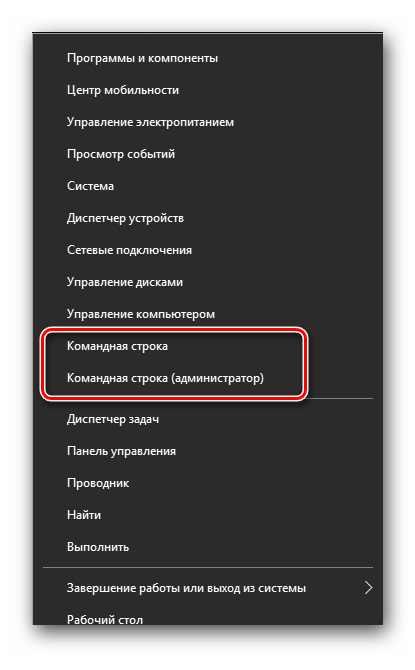
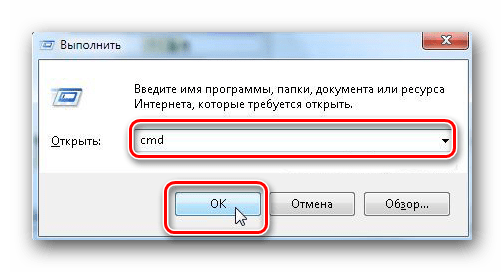
wmic baseboard get Manufacturer - узнать производителя платы
wmic baseboard get product - модель материнской платы




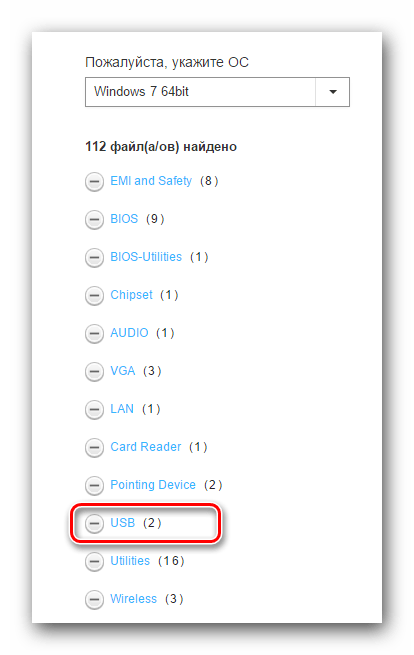
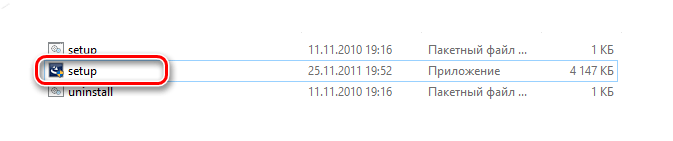
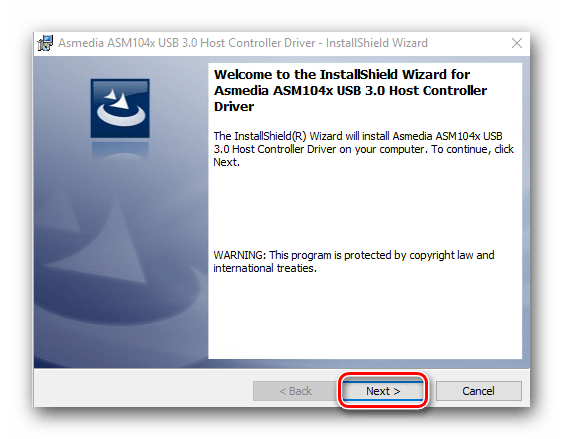
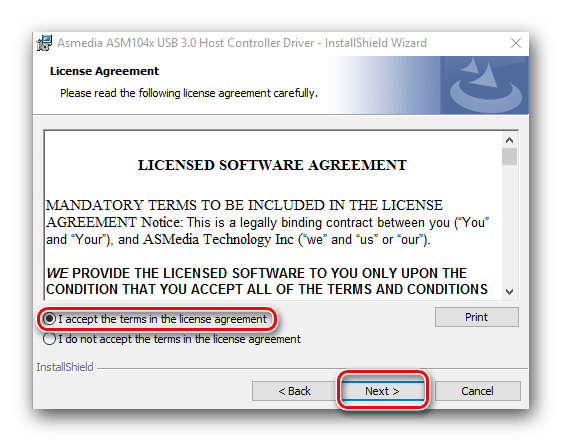
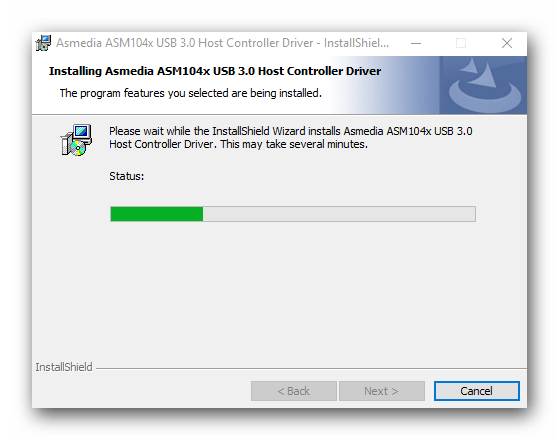
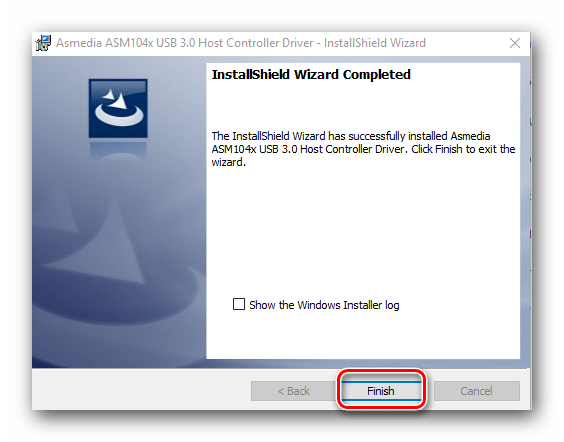
На этом процесс установки драйвера для USB с сайта производителя закончен.
Способ 2: С помощью программ автоматического обновления драйверов
Если вам не хочется возиться с поиском производителя и модели материнской платы, скачиванием архивов и т.д., вам стоит тогда воспользоваться этим способом. Для этого способа вам понадобиться любая утилита для автоматического сканирования системы и загрузки необходимых драйверов.
Урок: Лучшие программы для установки драйверов
К примеру, можно использовать Auslogics Driver Updater. В любом случае, вам будет из чего выбрать. Аналогичных программ в сети на сегодняшний день большое количество. Взять к примеру, тот же DriverPack Solution. О подробной установке драйверов с помощью этой программы вы можете узнать из нашего специального урока.
Урок: Как обновить драйвера на компьютере с помощью DriverPack Solution
Способ 3: Через диспетчер устройств
Зайдите в диспетчер устройств. Для этого необходимо выполнить следующее.
- Нажмите комбинацию клавиш «Win+R» и в появившемся окне введите
devmgmt.msc. Нажмите клавишу «Enter». - В диспетчере устройств посмотрите, нет ли каких-либо ошибок с USB. Как правило, такие ошибки сопровождаются желтыми треугольниками или восклицательными знаками рядом с названием устройства.
- Если есть подобная строка, нажмите на названии такого устройства правой кнопкой мыши и выберите пункт «Обновить драйверы».
- В следующем окне необходимо выбрать пункт «Автоматический поиск обновленных драйверов».
- Запустится программа поиска и обновления драйвера для USB. Это займет немного времени. Если программа найдет необходимые драйвера, она тут же их установит самостоятельно. В результате вы увидите сообщение об удачном или неудачном окончании процесса поиска и установки софта.
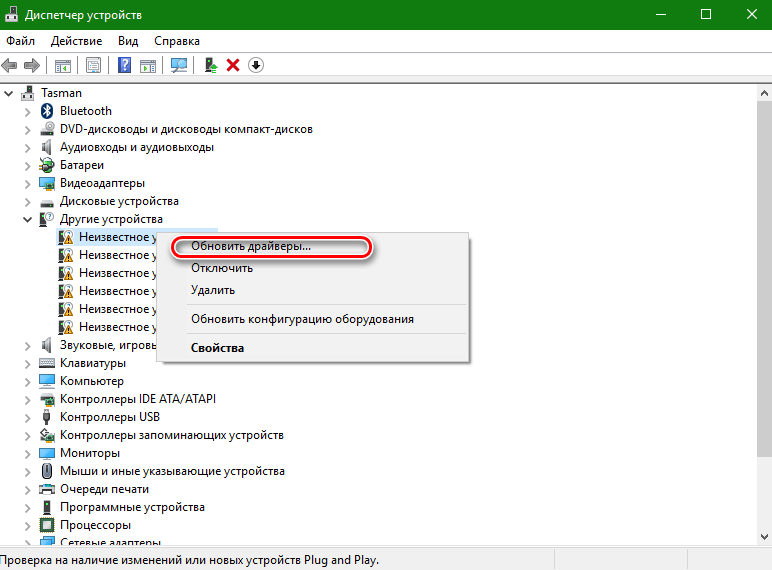

Обратите внимание, что этот способ является самым малоэффективным из всех трех. Но в некоторых случаях он действительно помогает системе хотя бы опознать USB-порты. После такой установки необходимо выполнить поиск драйверов одним из двух вышеперечисленных способов для того, чтобы скорость передачи данных через порт была максимально возможной.
Как мы уже ранее советовали, для любых форс-мажорных ситуаций сохраняйте всегда самые важные и необходимые драйвера и утилиты на отдельный носитель. В случае необходимости он может сэкономить вам много времени, которое будет затрачено на повторный поиск софта. Кроме того, могут возникнуть ситуации, когда у вас попросту не будет доступа к интернету, а установить драйвера будет нужно.
Наша группа в TelegramПолезные советы и помощь
На этой странице вы можете бесплатно скачать RealTek USB FE Family Controller Драйвер v.7.59.20
Категория:Network
Производитель:RealTek
Оборудование:RealTek USB FE Family Controller
Тип программы:Драйвер
Название:Driver
Версия:7.59.20
Размер файла:5.17Mb
Рейтинг:5/5
Тип архива:ZIP
Дата выхода:25 Jun 2021
Система:Windows 7, Windows 7 64-bit, Windows Server 2008 R2 64-bit, Windows Server 2008 R2
Status:Free
Загрузок:6075
Описание:Driver for RealTek USB FE Family Controller
Правовая информация:Все програмное обеспечение, размещённое на Driver.ru является бесплатным. Все названия и торговые марки принадлежат их владельцам.
Внимание:Некоторые программы получены из непроверенных источников. Мы не гарантируем их совместимость и работоспособность. Всегда проверяйте загруженные файлы с помощью антивирусных программ. Мы не несём никакой ответственности за возможные потери, возникшие в результате установки загруженных программ. Загрузка файла с Driver.ru обозначает вашу информированность об этом и согласие с данными условиями.
Похожие файлы:
Тип программы:Driver
Версия:1152.17.20
Система:Windows 10, Windows 10 64-bitWindows 11
Тип программы:Driver
Версия:10.61.20
Система:Windows 10, Windows 10 64-bitWindows 11
Тип программы:Driver
Версия:1152-1156
Система:Windows 11
Тип программы:Driver
Версия:10.45.20
Система:Windows 10Windows 10 64-bit
Тип программы:Driver
Версия:8.60.20
Система:Windows 8.1, Windows 8.1 64-bit, Windows 8, Windows 8 64-bit, Windows Server 2012 R2Windows Server 2012
Тип программы:Driver
Версия:10.39.20
Система:Windows 10Windows 10 64-bit
Тип программы:Driver
Версия:8.60.20
Система:Windows 8.1, Windows 8.1 64-bit, Windows 8, Windows 8 64-bit, Windows Server 2012 R2Windows Server 2012
Тип программы:Driver
Версия:7.53.20
Система:Windows 7, Windows 7 64-bit, Windows Server 2008 R2 64-bit, Windows Server 2008 R2, Windows Server 2008 64-bitWindows Server 2008
Тип программы:Driver
Версия:10.38
Система:Windows 10Windows 10 64-bit
Тип программы:Driver
Версия:8.59
Система:Windows 8.1, Windows 8.1 64-bit, Windows 8, Windows 8 64-bit, Windows Server 2012 R2Windows Server 2012